JT452 
Forenlegende
  
Dabei seit: 24.01.2004
Beiträge: 5.052
Herkunft: Hamburg
 |
|
 Windows 8: klassische Schnellstart Leiste aktivieren Windows 8: klassische Schnellstart Leiste aktivieren |
     |
Wie bereits beim Vorgänger Windows 7, so ist auch bei Windows 8 die klassische Schnellstartleiste ausgeblendet und durch die Taskbar ersetzt. Wer sich nicht mit der Taskbar und der damit verbundenen, geänderten Ansicht der Programm-Symbole und deren Funktionen anfreunden kann, dem bietet auch Windows 8 die (versteckte) Option, die klassische Schnellstart-Leiste zu aktivieren.
Bevor wir diese Leiste aktivieren können, schließen wir alle geöffneten Programme, führen dann an einer freien Stelle der Taskbar einen Rechtsklick aus und entfernen gegebenenfalls den Haken bei Taskleiste fixieren. Danach erfolgt ein erneuter Rechtsklick und wir navigieren zu Symbolleisten -> Neue Symbolleiste.. Es öffnet sich ein explorerähnliches Fenster und wir navigieren zu folgendem Pfad:
C:\Benutzer\Benutzername\AppData\Roaming\Microsoft\Internet Explorer
Ein Klick im linken Teil des Fensters direkt auf Internet Explorer zeigt uns im rechten Teil des Fensters den Ordner Quick Launch. Diesen Ordner klicken wir einmal an, sodass sein Name in der Eingabezeile erscheint. Ein Klick auf Ordner auswählen lässt neben der Uhr in der Taskbar die Schnellstart-Leiste (Quick Launch) erscheinen.
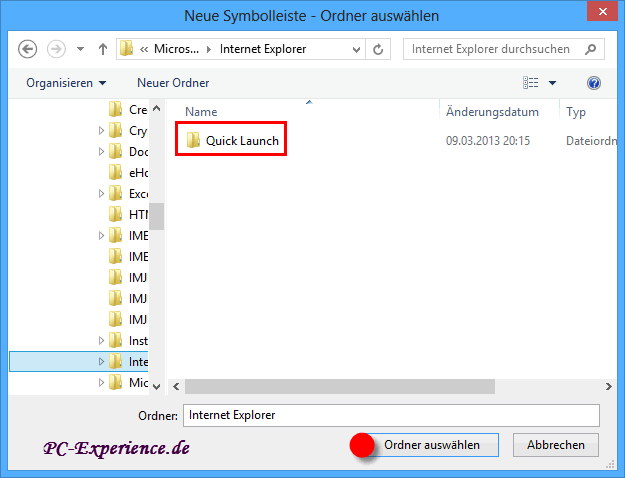
Links neben der Bezeichnung Quick Launch sehen wir eine dreifach gepunktete senkrechte Linie. Wir legen den Mauspfeil darauf, er wird zu einem Doppelpfeil.

Nun drücken wir die linke Maustaste, halten sie und ziehen sie nach Links soweit es geht. Zu sehen ist dann nur noch die Bezeichnung, aber keine Symbole. Am linken Rand der Taskbar ist eine zweite gepunktete Linie sichtbar. Hier klicken wir mit der rechten Maustaste drauf und entfernen die Haken bei den Optionen Text anzeigen sowie Titel anzeigen.
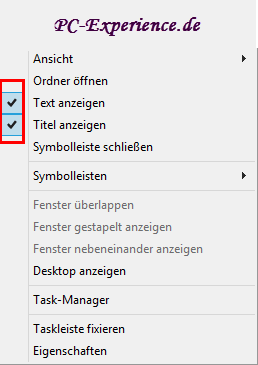
Schon erscheinen die ersten Symbole. Im linken Teil der Schnellstartleiste werden zunächst die geöffneten Programme abgelegt. Da wir in dem Bereich unsere Verknüpfungen ablegen möchten, ändern wir das kurzerhand. Dazu legen wir den Mauspfeil auf die linke gepunktete Linie und ziehen sie soweit möglich nach rechts. Schon sehen wir zumindest die Verknüpfung des Internet-Explorers.

Jetzt ziehen wir die rechte gepunktete Linie nach links und haben damit diesen Teil der Schnellstartleiste für Verknüpfungen reserviert.

Nun lassen sich in diesen Bereich beliebige Verknüpfungen ablegen und die Größe dieser "Ablagefläche" lässt sich durch ziehen der rechten, gepunkteten Linie beliebig ändern.

Um nun die gewohnte Ansicht der geöffneten Programme zu erhalten, führen wir diesen Tipp
aus (ist bei Windows 8 identisch) und wir sehen das bekannte Bild vor uns. Abschließend fixieren wir die Taskleiste wieder, fertig.
Weiterführende Links:
Artikel, Tipps, Tricks und Workshops für Windows 8
Euer PC-Experience-Team
JT452
|
|















